-
win10桌面无反应解决方案汇总
- 2022-07-20 11:12:00 来源:windows10系统之家 作者:爱win10
许多win10用户面对桌面无反应时就直接简单粗暴的重启电脑,虽然这样是能够使桌面恢复动弹,但是这种方法不仅耗时,而且治标不治本,问题以后还是会反复出现的。那么有什么更好的解决方法吗?下面小编就给大家介绍三种解决win10桌面无反应的方法。
工具/原料
系统版本:windows10
品牌类型:联想拯救者 Y7000P
方法/步骤:
方法一:查看电脑是否开启休眠模式
1、在键盘上按下【win+i】组合键,调出设置选项界面,点击进入【系统】。
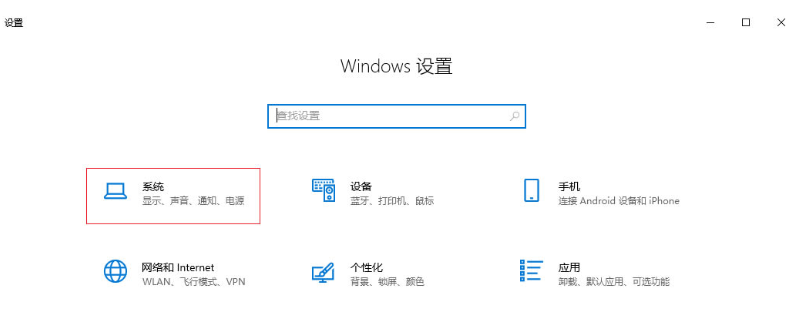
2、左侧任务栏中选择【电源和睡眠】,然后在右侧的【睡眠】下查看开启了多少分钟的休眠时间。

3、随后把睡眠的时间设置成【从不】即可。
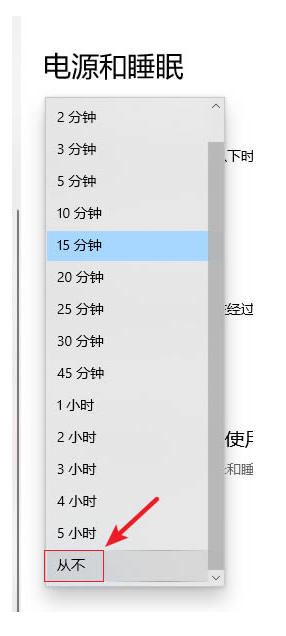
方法二:重新启动任务管理器
1、在键盘上按下【Ctrl+Alt+Del】组合键,在弹出的界面中选择【任务管理器】进入。
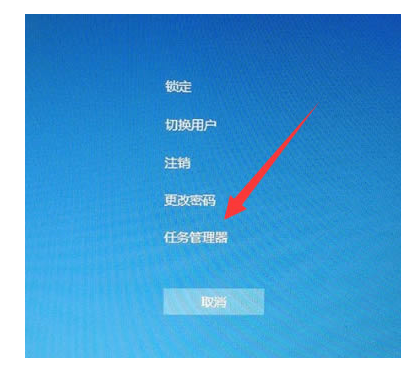
2、在任务管理器中选中【Windows资源管理器】,随后点击【重新启动】即可。
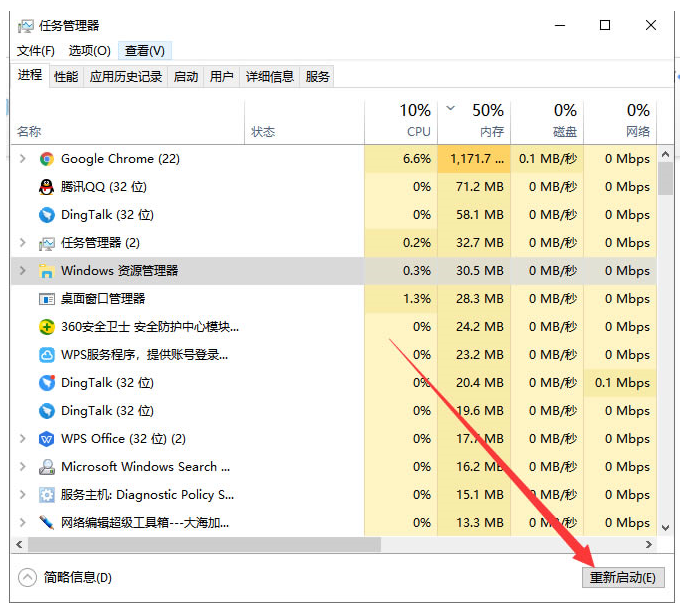
方法三:命令运行解决
1、在键盘上按下【win+R】组合键,调出运行窗口,输入【cmd】,然后点击确认。
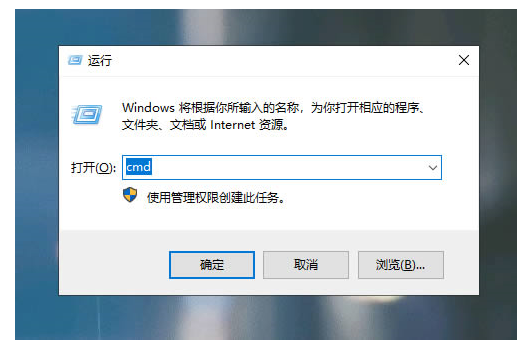
2、进入管理员命令窗口后,输入【Dism /Online /Cleanup-Image /ScanHealth】命令,随后回车运行命令。

3、完成上述操作后,接着输入【Dism /Online /Cleanup-Image /CheckHealth】命令。
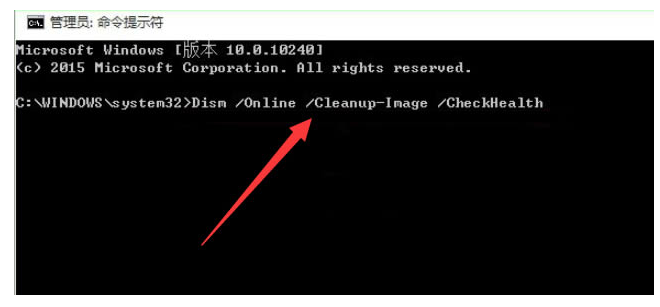
4、然后输入【DISM /Online /Cleanup-image /RestoreHealth】命名,完成后重启电脑。
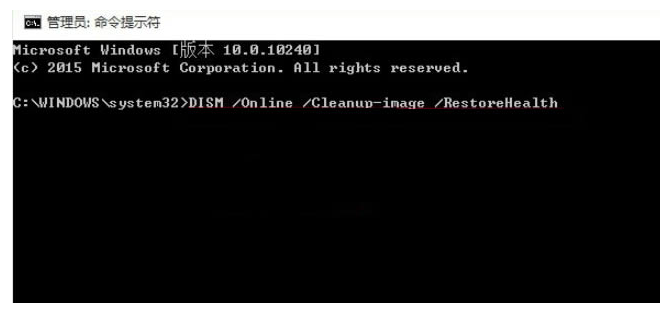
5、重启完成后,进入系统再输入【sfc /SCANNOW】命令即可解决问题了。
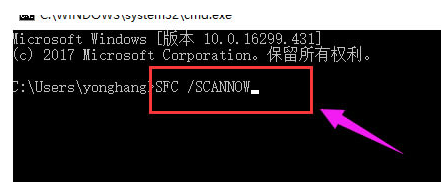
总结:以上就是小编今日跟大家分享的win10桌面无反应的三种解决措施,希望至少其中一种方法能够帮你解决问题。
猜您喜欢
- VAIO电脑win10家庭版系统下载与安装..2019-12-04
- win10输入法设置在哪2020-06-29
- 怎样重装系统windows102022-06-20
- win10开机黑屏只有鼠标的解决教程..2022-01-06
- win10进不了系统开机显示gurb错误..2019-06-27
- 在线系统安装win10怎么操作2022-02-18
相关推荐
- 技嘉电脑win10家庭版系统下载与安装教.. 2019-10-16
- win10开始菜单没反应,小编告诉你Win10.. 2018-01-08
- win10系统下载软件总被阻止怎么办.. 2022-06-03
- win10系统安装无限循环如何解决.. 2020-11-11
- win10系统空间音效无法使用怎么办.. 2020-03-21
- win10开机密码如何设置图文教程.. 2021-01-11



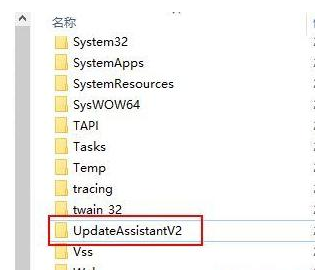
 魔法猪一健重装系统win10
魔法猪一健重装系统win10
 装机吧重装系统win10
装机吧重装系统win10
 系统之家一键重装
系统之家一键重装
 小白重装win10
小白重装win10
 淘宝装修工具 v3.0 中文版 (淘宝店铺装修素材工具)
淘宝装修工具 v3.0 中文版 (淘宝店铺装修素材工具) 雨林木风ghost win7 x64 旗舰版201605
雨林木风ghost win7 x64 旗舰版201605 装机吧U盘制作工具V11.5.47.1530
装机吧U盘制作工具V11.5.47.1530 Flash Pla<x>yer Plugin 11.6官方下载(非IE内核版)
Flash Pla<x>yer Plugin 11.6官方下载(非IE内核版) 深度技术win10 64位免激活专业版下载v201812
深度技术win10 64位免激活专业版下载v201812 小白系统 ghost win8.1 32位纯净版201507
小白系统 ghost win8.1 32位纯净版201507 系统之家win1
系统之家win1 内涵图制作工
内涵图制作工 视频网站广告
视频网站广告 萝卜家园Ghos
萝卜家园Ghos Your Uninsta
Your Uninsta 雨林木风win1
雨林木风win1 全球网络电视
全球网络电视 系统之家Ghos
系统之家Ghos 万能无线网卡
万能无线网卡 最新WPS Offi
最新WPS Offi 百度输入法2.
百度输入法2. Avanti v0.73
Avanti v0.73 粤公网安备 44130202001061号
粤公网安备 44130202001061号